【5】一定期間を経過したタブは自動で閉じることができる
Safariには、一定期間経過したタブを自動的に閉じる機能が搭載されているのをご存知でしょうか?
設定できる期間は「1日後」「1週間後」「1カ月後」の3つありますので好みで設定しておきましょう。
いちいち手動でタブを閉じるのが面倒だという人は、ぜひこの機能を使ってみてください。
一定期間を経過したタブを自動的に消去する手順
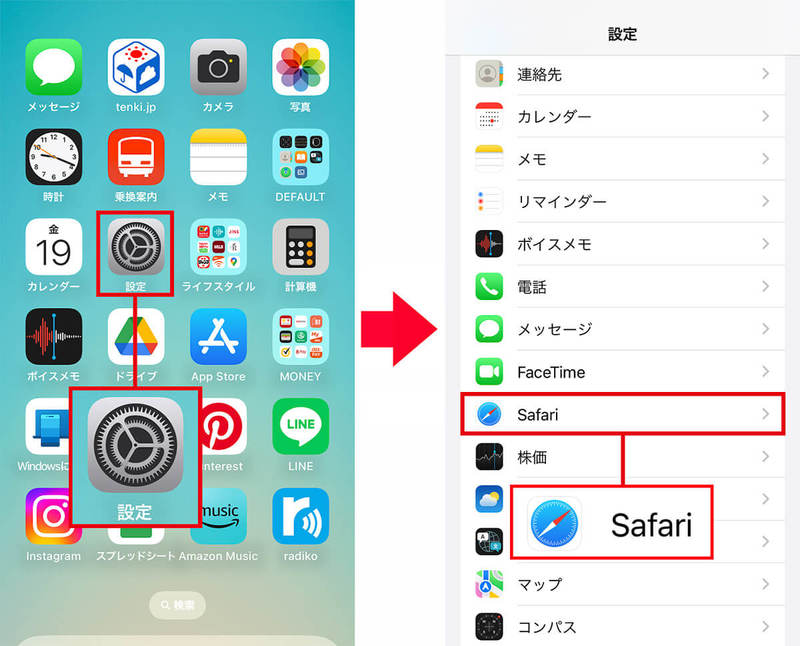
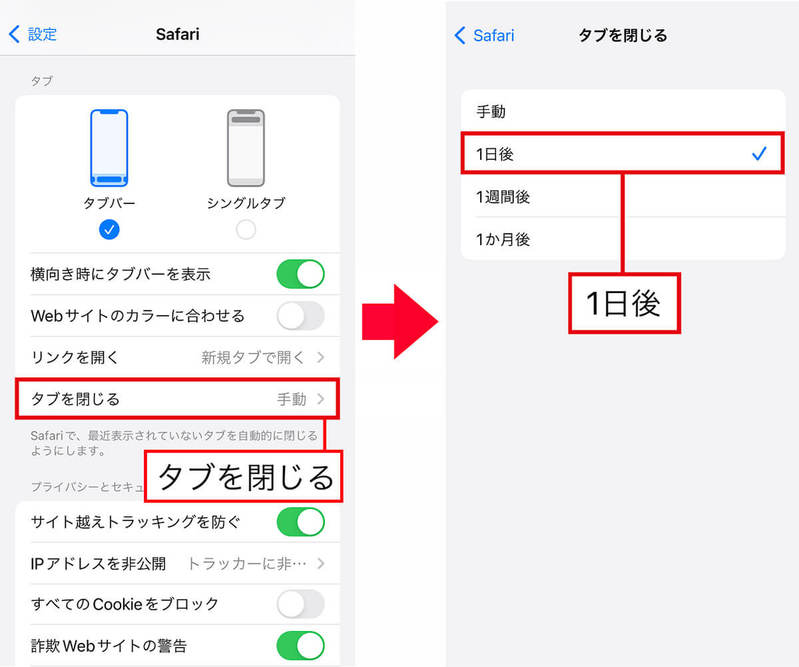
【6】タブを一瞬で切り替える小ワザ!
iOS 15のアップデートでは、Safariのアドレスバーが画面下に移動しました。
UIが大きく変わったことで、操作しにくいと感じた人もいるかもしれませんが、これは新しいジェスチャーを追加するための仕様変更です。
アドレスバーが下に表示された状態なら、左右のスワイプでタブを簡単に切り替えることが可能となっています。
ちなみに、このアドレスバーを上にスワイプすると、タブ一覧を表示できます。
タブの切り替えやタブ一覧を表示する手順
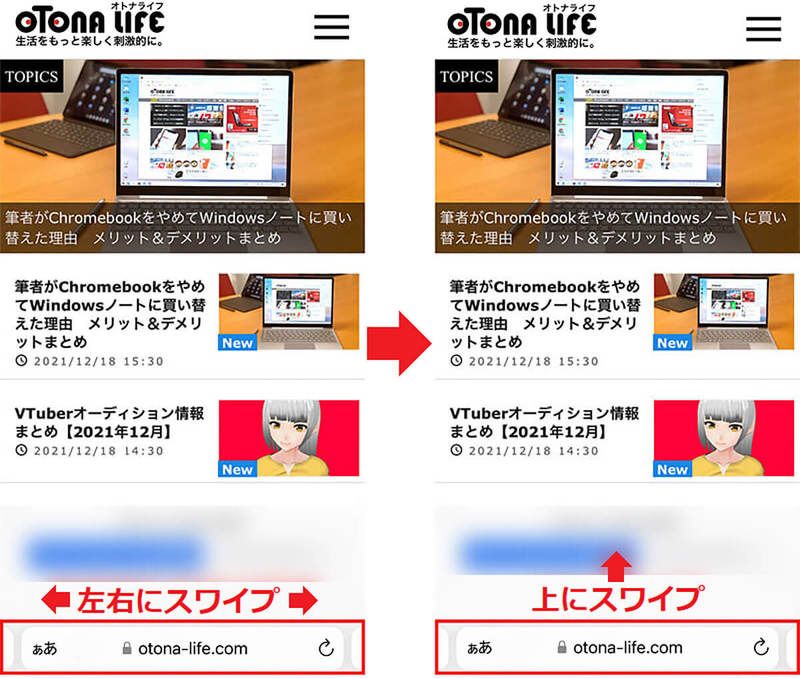
【7】誤って閉じたタブを復活させる!
Webサイトを見ているとタブが多く溜まってしまいますよね。不必要なページが多いと、誤って必要なタブのほうを閉じてしまった、なんてことも……。
もち、誤って必要なタブを閉じてしまったら、タブ一覧画面を開き、「+」アイコンを長押し閉じてしまったWebページを復活させましょう。
誤って閉じたタブを再表示させる手順
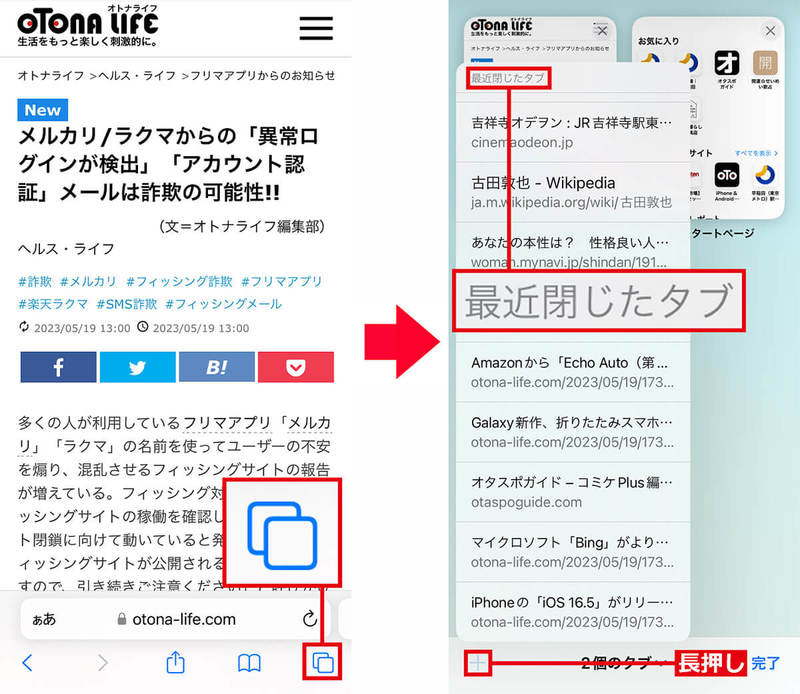
【8】「リーダー」機能でWebページの装飾を排除して文章のみを表示させる
Webサイトには見た目や検索性を高めるため、さまざまな装飾が施されています。しかし、本文の内容とは関係がないものが多いと逆に読みにくいですよね。
さらに“本文だけに集中して読みたい”という人は、Safariの「リーダー」機能を使ってみましょう。これなら装飾を省いてタイトルや本文だけをスッキリと表示してくれるので、かなり文章に集中して読むことができるでしょう。
ただし、Webサイトの仕様によってはこの「リーダー」が使えない場合もありますので、いつも見ているページで利用できるか確認してみましょう。
「リーダー」機能で本文だけをスッキリ表示する手順
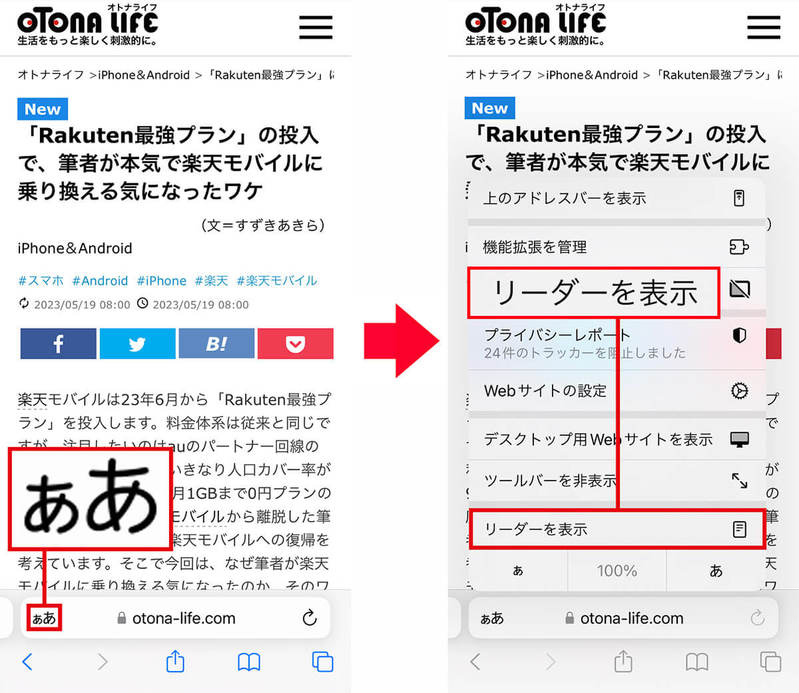
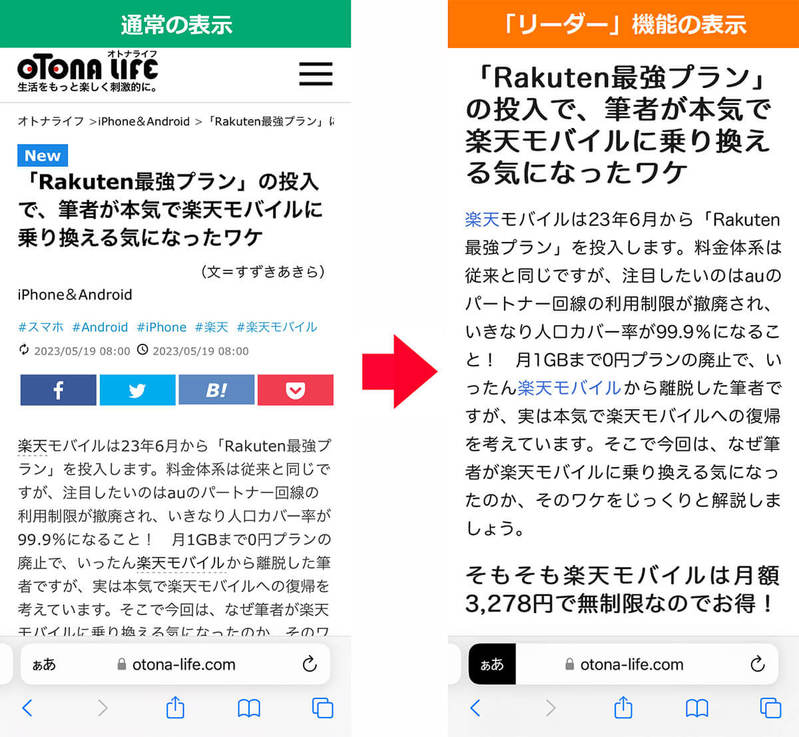
まとめ
いかがでしょうか? 今回はiPhoneの標準Webブラウザアプリ「Safari」で使える便利な小ワザを8つ紹介しました。
これまで、Safariにこのような機能があることを知らなかったために、ムダなことをしていた人も多いのではないでしょうか? これからは、今回紹介した小ワザを駆使することで、さらに快適にSafariを利用できるでしょう。
※サムネイル画像(Image:Primakov / Shutterstock.com)
文・オトナライフ/提供元・オトナライフ
【関連記事】
・ドコモの「ahamo」がユーザー総取り! プラン乗り換え意向調査で見えた驚愕の真実
・【Amazon】注文した商品が届かないときの対処法を解説!
・COSTCO(コストコ)の会員はどれが一番お得? 種類によっては損する可能性も
・コンビニで自動車税のキャッシュレス払い(クレカ・QRコード決済)はどの方法が一番お得?
・PayPay(ペイペイ)に微妙に余っている残高を使い切るにはどうすればいいの!?








































